Snadný a rychlý průvodce rootnutím systému Android

Po rootnutí telefonu s Androidem máte plný přístup k systému a můžete spouštět mnoho typů aplikací, které vyžadují root přístup.
Není nic frustrujícího než pomalé mobilní datové připojení. Ať už hledáte na Googlu nebo kontrolujete Facebook v telefonu, platíte za spolehlivé připojení, ale někdy služba této rychlosti nedosahuje, což může být frustrující.
Pomalé připojení je obvykle pouze dočasné kvůli poloze nebo přetížení sítě, ale může trvat několik hodin nebo i celý den. Zde je 8 způsobů, jak zvýšit rychlost sítě v telefonu, když je slabé síťové připojení, nestabilní síťové připojení ovlivňuje používání zařízení.
Tato oprava se může zdát jednoduchá, ale často funguje. Zejména pokud jste telefon nějakou dobu nevypínali, restart může vyřešit pomalé rychlosti mobilních dat.
Restartování telefonu je jednoduché. Na iPhonu 8 nebo starším stačí podržet boční tlačítko (na pravé straně telefonu), dokud se na obrazovce nezobrazí Slide to Power Off (Posunout pro vypnutí) . Na iPhonu X stiskněte a podržte boční tlačítko spolu s tlačítkem pro zvýšení nebo snížení hlasitosti, dokud se nezobrazí Slide to Power Off (Posunout pro vypnutí) . Po vypnutí iPhonu jej znovu zapněte podržením bočního tlačítka.
Na většině telefonů s Androidem pro restart podržte tlačítko napájení, dokud se na obrazovce nezobrazí možnosti napájení, a poté klepněte na Restartovat .
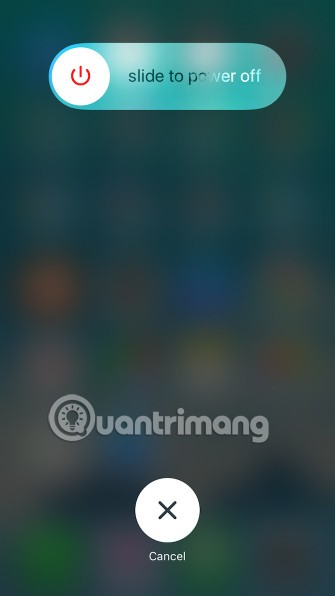
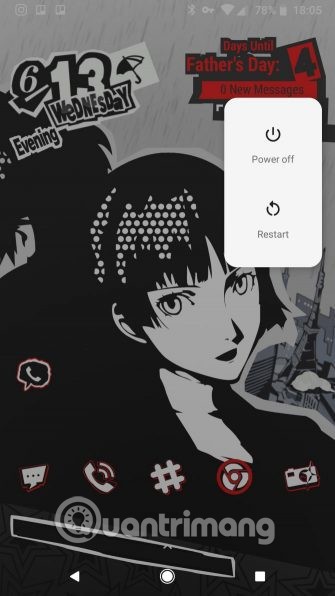
Více informací: Proč restartování telefonu pomáhá jeho rychlejšímu chodu a opravuje některé běžné chyby?
Datové připojení vašeho telefonu může ovlivnit mnoho faktorů, jako je počasí, přetížení sítě a dokonce i sluneční aktivita. Hlavními viníky jsou geografická poloha a budovy.
Pokud se nacházíte v odlehlé oblasti nebo jste obklopeni mnoha přírodními překážkami, jako jsou kopce, hory a údolí, ovlivní to signál datového připojení. Totéž platí pro budovy. Pokud se nacházíte uprostřed hustě osídlené městské oblasti s bary, restauracemi a výškovými budovami, zjistíte, že signál při vstupu do určité budovy klesá.
Pokud máte na určitém místě problémy s rychlostí mobilních dat, zkuste se přestěhovat na jiné místo. Opusťte budovu nebo se od ní odvezte několik kilometrů. I když to nemusí být pohodlné, je to dobrý způsob, jak řešit problémy s rychlostí. A pokud se zeptáte pracovníků technické podpory, doporučí vám to také.
Někdy může aplikace způsobovat problémy tím, že spotřebovává data a zpomaluje vás. V takovém případě můžete zkontrolovat, která aplikace spotřebovává hodně dat. Pokud to zjistíte, můžete aplikaci zakázat přístup k mobilním datům nebo ji odinstalovat.
Na iPhonu můžete přejít do Nastavení > Mobilní sítě a vypnout přístup libovolné aplikace k vašemu mobilnímu datovému připojení.
V systému Android najdete toto nastavení v Nastavení > Síť a internet > Mobilní síť > Využití dat . Klepněte na aplikaci a poté posuňte posuvník, abyste aplikaci zabránili v používání dat na pozadí.
Viz také: Těchto 15 populárních aplikací pro Android může způsobit únik vašich mobilních dat
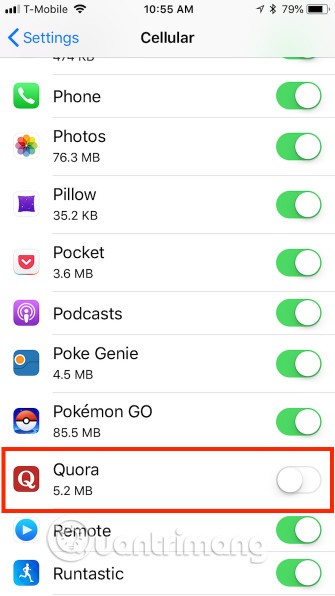
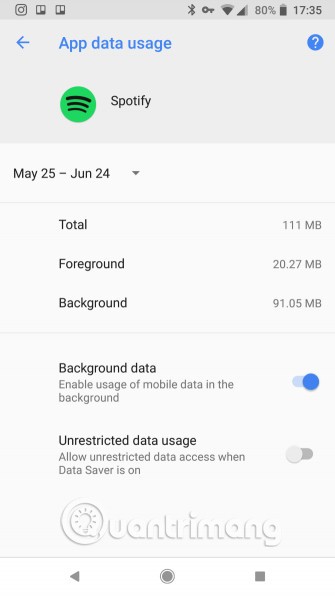
Měli byste také zkontrolovat aktualizace. Vývojáři aplikací vydávají aktualizace, které opravují chyby, takže může být snadné otevřít App Store nebo Google Play a stáhnout opravu v aktualizaci.
VPN poskytují anonymitu a soukromí, ale mohou také zpomalit rychlost připojení při používání vzdálených serverů. Pokud je tedy váš telefon připojen k VPN, zkuste se odpojit a zkusit to znovu.
Více informací: Nejjednodušší návod k nastavení VPN na Androidu
Po odpojení se může zlepšit rychlost vašeho připojení. Pokud se tím problém vyřeší, můžete zvýšit rychlost vaší VPN při opětovném připojení.
Ještě nepoužíváte VPN? ExpressVPN je dobrou volbou, protože je efektivní a seriózní, ale pokud vám přijde příliš drahá, CyberGhost je cenově výhodná varianta.
Více informací: Nejlepší VPN aplikace pro telefony Android a iPhone pro přístup k blokovaným webovým stránkám
Android i iOS mají nastavení pro snížení využití dat. Tato nastavení jsou užitečná, když máte málo dat, ale mohou také zpomalit vaše připojení. Vypněte je a sledujte, zda se rychlost zlepší.
V systému Android vyberte Nastavení > Síť a internet > Spořič dat .
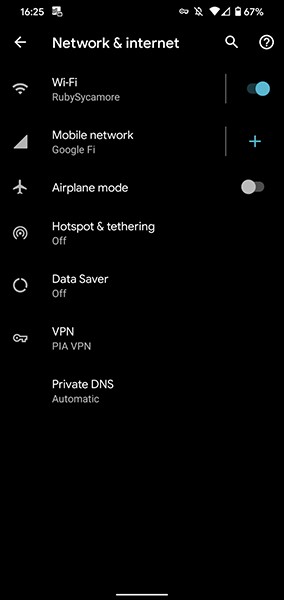
Na iPhonu najdete podobný režim s nízkými daty v Nastavení > Mobilní > Možnosti mobilních dat .
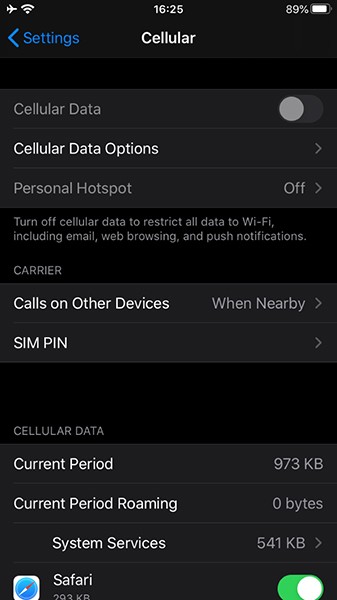
Pokud spotřebujete příliš mnoho dat, můžete tuto funkci po chvíli znovu zapnout. Ujistěte se, že to není příčinou vašeho pomalého připojení.
6. Nezapomeňte na svůj datový limit
Nezapomeňte, že můžete mít limit mobilních dat v řádu několika gigabajtů nebo desítek gigabajtů. Pokud tento limit překročíte, váš mobilní operátor vám často omezí připojení (namísto drahého průměrného tarifu, ke kterému jste se přihlásili).
I lidé s „neomezenými“ tarify se často setkávají s omezením nebo „výpadky“ sítě v době přetížení, zejména po dosažení určitého limitu. To může být příčinou nízké rychlosti mobilního připojení. Pokud jste svůj limit vyčerpali, budete muset počkat, až se váš fakturační cyklus resetuje, nebo si zakoupit další vysokorychlostní data.
Měli byste vědět, kolik dat můžete využít, než vás operátor přepne na pomalejší připojení. Pokud si nejste jisti, zkontrolujte si svůj účet prostřednictvím mobilní aplikace nebo webových stránek společnosti. Tam uvidíte, kolik vysokorychlostních dat máte každý měsíc k dispozici a kolik jste dosud využili.
Pak v případě potřeby použijte tipy od WebTech360 ke snížení využití mobilních dat .
Přestože se poskytovatelé mobilních služeb snaží poskytovat spolehlivé služby, k výpadkům dochází. Tyto výpadky často vedou ke snížení rychlosti nebo dokonce ke ztrátě připojení, proto byste se měli obrátit na svého poskytovatele služeb a získat další informace.
Obnovení nastavení sítě, například restartování telefonu, často vyřeší pomalé datové připojení. Problém je v tom, že se tím také resetuje váš přístupový bod WiFi a zařízení Bluetooth, takže se budete muset znovu připojit k WiFi a spárovat zařízení Bluetooth.
Chcete-li resetovat nastavení sítě na iPhonu, otevřete Nastavení > Obecné > Obnovit > Obnovit nastavení sítě . Telefon vás vyzve k zadání přístupového kódu, pokud ho máte, a poté jej restartujte.
Na telefonu Android najdete možnost resetovat nastavení sítě v Nastavení > Systém > Možnosti resetování > Obnovit Wi-Fi, mobilní připojení a Bluetooth . Tato nastavení se liší v závislosti na výrobci telefonu. Pokud je nemůžete najít, zkuste je vyhledat ve vyhledávacím panelu Nastavení.
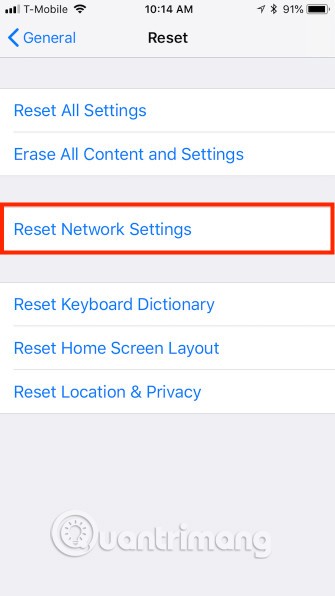
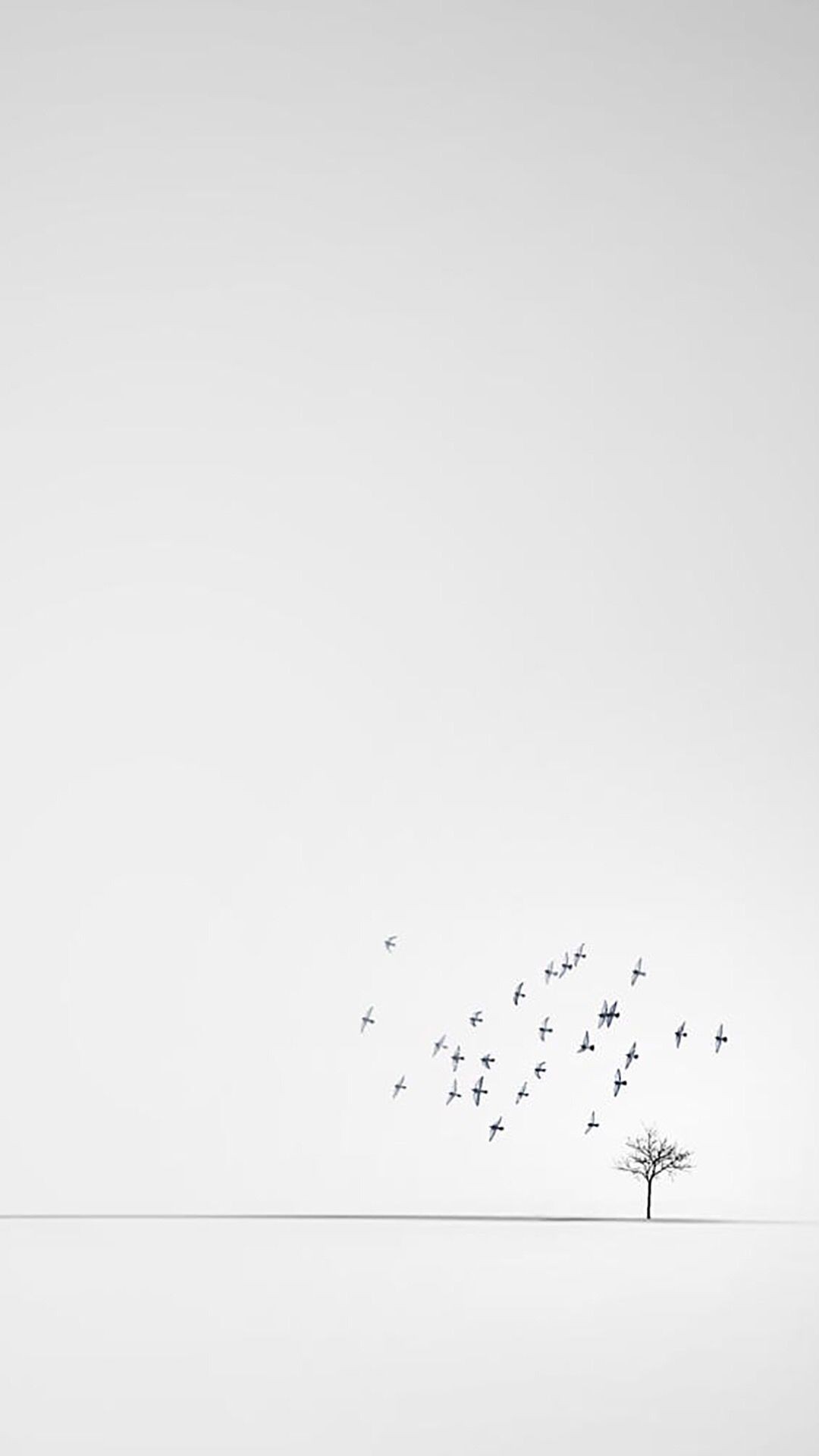
Obnovení nastavení sítě na telefonu Android obvykle nevyžaduje restartování zařízení.
Nakonec můžete SIM kartu vyjmout a znovu vložit. Umístění SIM karty se liší v závislosti na zařízení. U iPhonů je slot pro SIM kartu vždy na pravém okraji telefonu pod bočním tlačítkem. U zařízení Android je umístění SIM karty různorodější, může být na boku, nahoře nebo na zadní straně krytu, pokud má telefon vyjímatelnou baterii.
SIM karta je vložena do malého držáku, který se vysouvá ven. Některé držáky SIM karty lze vytáhnout nehtem. Jiné vyžadují malý nástroj, jako je kancelářská sponka nebo zadní strana náušnice.
Více informací: Jak vyjmout SIM kartu z iPhonu a iPadu

Při vyjímání SIM karty byste měli nejprve vypnout telefon, abyste předešli problémům. SIM kartu byste také měli vyjmout, když sedíte na stole nebo rovném povrchu, protože je malá a snadno se ztratí.
Pokud vyjmutí SIM karty nepomůže, můžete zkusit ji vyměnit. Měli byste navštívit prodejnu svého mobilního operátora, aby vám SIM kartu vyměnili, ale nejprve mu zavolejte a zkontrolujte, zda se problém vyřešil. Pokud se problém nevyřeší, operátor vám vydá novou SIM kartu.
Více informací: Jak opravit chybu nerozpoznání SIM karty v systému Android
10. Zavolejte technickou podporu
Je třeba poznamenat, že pokud máte omezený tarif s mobilními daty, váš mobilní operátor vám často zpomalí připojení (namísto účtování vysokého poplatku), když tento limit překročíte. Mějte to na paměti při volání na podporu. V těchto případech budete možná muset počkat, až se váš fakturační cyklus zopakuje, nebo si zakoupit další data.
Pokud žádný z výše uvedených kroků problém nevyřeší, zavolejte technickou podporu. Pokud máte stejný problém s Wi-Fi, měli byste prozkoumat pomalou rychlost internetu ve vašem telefonu. Pokud se s tímto problémem setkáte, přečtěte si článek s názvem Chyba připojení Wi-Fi v systému Android je nestabilní. Zde je návod, jak chybu opravit .
Doufejme, že se vám podaří zrychlit mobilní data, aniž byste museli volat operátora. Pokud ale nic z výše uvedeného nefunguje, problém může být na straně operátora a vy ho nemůžete vyřešit. Proto je nejlepší volání podpory, pokud nemáte jiné možnosti.
Nezapomeňte, že pomalé datové připojení je pouze částí potenciálního problému. Pokud je pomalé i připojení k Wi-Fi vašeho telefonu, budete se muset dozvědět více o tom, jak zlepšit výkon Wi-Fi na vašem mobilním zařízení .
Viz také:
Po rootnutí telefonu s Androidem máte plný přístup k systému a můžete spouštět mnoho typů aplikací, které vyžadují root přístup.
Tlačítka na vašem telefonu s Androidem neslouží jen k nastavení hlasitosti nebo probuzení obrazovky. S několika jednoduchými úpravami se z nich mohou stát zkratky pro rychlé pořízení fotografie, přeskakování skladeb, spouštění aplikací nebo dokonce aktivaci nouzových funkcí.
Pokud jste si v práci nechali notebook a musíte poslat šéfovi naléhavou zprávu, co byste měli dělat? Použijte svůj chytrý telefon. Ještě sofistikovanější je proměnit telefon v počítač pro snazší multitasking.
Android 16 má widgety pro zamykací obrazovku, které vám umožňují měnit zamykací obrazovku dle libosti, díky čemuž je zamykací obrazovka mnohem užitečnější.
Režim Obraz v obraze v systému Android vám pomůže zmenšit video a sledovat ho v režimu obraz v obraze, takže video budete moci sledovat v jiném rozhraní, abyste mohli dělat i jiné věci.
Úprava videí na Androidu bude snadná díky nejlepším aplikacím a softwaru pro úpravu videa, které uvádíme v tomto článku. Ujistěte se, že budete mít krásné, kouzelné a elegantní fotografie, které můžete sdílet s přáteli na Facebooku nebo Instagramu.
Android Debug Bridge (ADB) je výkonný a všestranný nástroj, který vám umožňuje dělat mnoho věcí, jako je vyhledávání protokolů, instalace a odinstalace aplikací, přenos souborů, rootování a flashování vlastních ROM, vytváření záloh zařízení.
S aplikacemi s automatickým klikáním. Při hraní her, používání aplikací nebo úkolů dostupných na zařízení nebudete muset dělat mnoho.
I když neexistuje žádné magické řešení, malé změny ve způsobu nabíjení, používání a skladování zařízení mohou výrazně zpomalit opotřebení baterie.
Telefon, který si mnoho lidí v současnosti oblíbilo, je OnePlus 13, protože kromě špičkového hardwaru disponuje také funkcí, která existuje již desítky let: infračerveným senzorem (IR Blaster).
Google Play je pohodlný, bezpečný a funguje dobře pro většinu lidí. Existuje však celý svět alternativních obchodů s aplikacemi – některé nabízejí otevřenost, jiné upřednostňují soukromí a některé jsou jen zábavnou změnou tempa.
TWRP umožňuje uživatelům ukládat, instalovat, zálohovat a obnovovat firmware na svých zařízeních, aniž by se museli obávat ovlivnění stavu zařízení při rootování, flashování nebo instalaci nového firmwaru na zařízeních Android.
Pokud si myslíte, že své zařízení Galaxy dobře znáte, Good Lock vám ukáže, co všechno toho dokáže.
Většina z nás se k nabíjecímu portu smartphonu chová, jako by jeho jediným úkolem bylo udržovat baterii naživu. Ale tento malý port je mnohem výkonnější, než si myslíme.
Pokud vás už nebaví obecné tipy, které nikdy nefungují, zde je několik, které tiše mění způsob, jakým fotografujete.
Většina dětí si raději hraje než se učí. Tyto mobilní hry, které jsou zároveň vzdělávací i zábavné, však malé děti zaujmou.
Podívejte se na Digitální pohodu na svém telefonu Samsung a zjistěte, kolik času trávíte během dne na telefonu!
Aplikace pro falešné hovory vám pomůže vytvářet hovory z vašeho vlastního telefonu, abyste se vyhnuli nepříjemným a nechtěným situacím.
Pokud chcete svůj telefon skutečně ochránit, je načase, abyste ho začali zamykat, abyste zabránili krádeži a zároveň jej ochránili před hackerskými útoky a podvody.
USB port na vašem telefonu Samsung slouží k více než jen nabíjení. Od proměny telefonu ve stolní počítač až po napájení jiných zařízení, tyto málo známé aplikace změní způsob, jakým své zařízení používáte.
Po rootnutí telefonu s Androidem máte plný přístup k systému a můžete spouštět mnoho typů aplikací, které vyžadují root přístup.
Tlačítka na vašem telefonu s Androidem neslouží jen k nastavení hlasitosti nebo probuzení obrazovky. S několika jednoduchými úpravami se z nich mohou stát zkratky pro rychlé pořízení fotografie, přeskakování skladeb, spouštění aplikací nebo dokonce aktivaci nouzových funkcí.
Pokud jste si v práci nechali notebook a musíte poslat šéfovi naléhavou zprávu, co byste měli dělat? Použijte svůj chytrý telefon. Ještě sofistikovanější je proměnit telefon v počítač pro snazší multitasking.
Android 16 má widgety pro zamykací obrazovku, které vám umožňují měnit zamykací obrazovku dle libosti, díky čemuž je zamykací obrazovka mnohem užitečnější.
Režim Obraz v obraze v systému Android vám pomůže zmenšit video a sledovat ho v režimu obraz v obraze, takže video budete moci sledovat v jiném rozhraní, abyste mohli dělat i jiné věci.
Úprava videí na Androidu bude snadná díky nejlepším aplikacím a softwaru pro úpravu videa, které uvádíme v tomto článku. Ujistěte se, že budete mít krásné, kouzelné a elegantní fotografie, které můžete sdílet s přáteli na Facebooku nebo Instagramu.
Android Debug Bridge (ADB) je výkonný a všestranný nástroj, který vám umožňuje dělat mnoho věcí, jako je vyhledávání protokolů, instalace a odinstalace aplikací, přenos souborů, rootování a flashování vlastních ROM, vytváření záloh zařízení.
S aplikacemi s automatickým klikáním. Při hraní her, používání aplikací nebo úkolů dostupných na zařízení nebudete muset dělat mnoho.
I když neexistuje žádné magické řešení, malé změny ve způsobu nabíjení, používání a skladování zařízení mohou výrazně zpomalit opotřebení baterie.
Telefon, který si mnoho lidí v současnosti oblíbilo, je OnePlus 13, protože kromě špičkového hardwaru disponuje také funkcí, která existuje již desítky let: infračerveným senzorem (IR Blaster).
















